鲁大师设置内存释放器并释放内存的操作教程
时间:2022-10-26 17:32
估计有的用户还不了解鲁大师设置内存释放器并释放内存的操作,下文小编就分享鲁大师设置内存释放器并释放内存的操作教程,希望对你们有所帮助哦。
鲁大师设置内存释放器并释放内存的操作教程

首先打开鲁大师,进入到首页
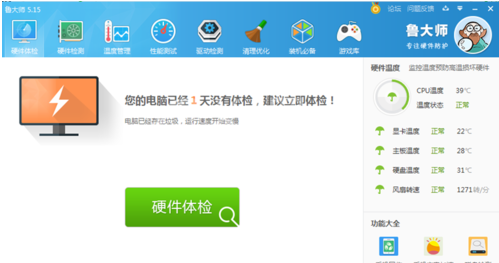
点击鲁大师右上角的主菜单,如图所示图标

在弹出来选项卡点击“设置”
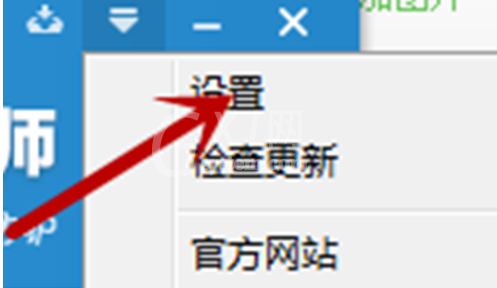
在设置主界面点击“常规设置”在常规设置中点击“显示内存释放器”勾选前面的方块,就可以显示内存释放器。
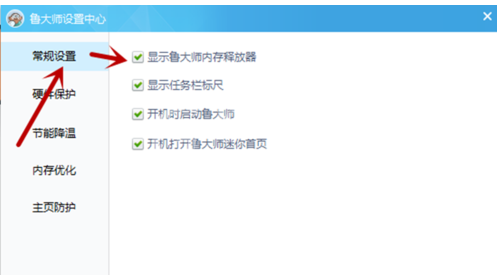
点击电脑桌面“内存释放器”如图图标,默认在桌面右侧
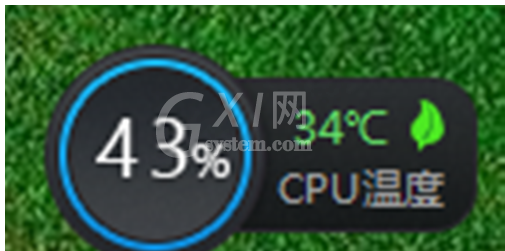
点击“一键释放内存”就能完成电脑内存释放。

才接触鲁大师软件的各位伙伴,今日就快来学习本文鲁大师设置内存释放器并释放内存的详细步骤吧,相信在以后的使用中一定会得心应手的。



























